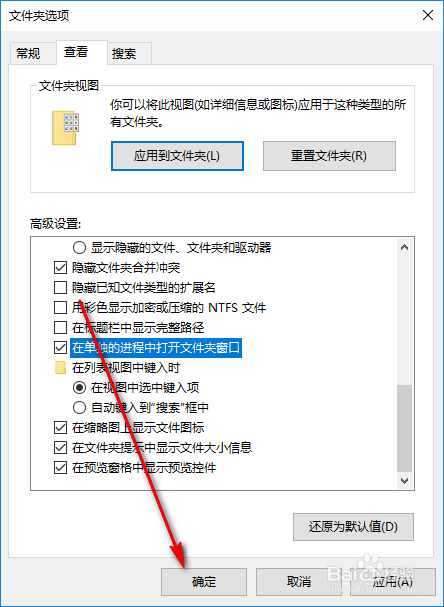1、打开Windows 10文件资源管理器窗口;

2、点击菜单栏中的“查看”按钮;

3、查看菜单自动打开;

4、点击菜单栏右上角的“选项”按钮;

5、文件夹选项对话框自动打开;

6、点击对话框中的“查看”选项卡;

7、勾选对话框中的“在单独的进程中打开文件夹窗口”;

8、点击对话框中的“确定”按钮。
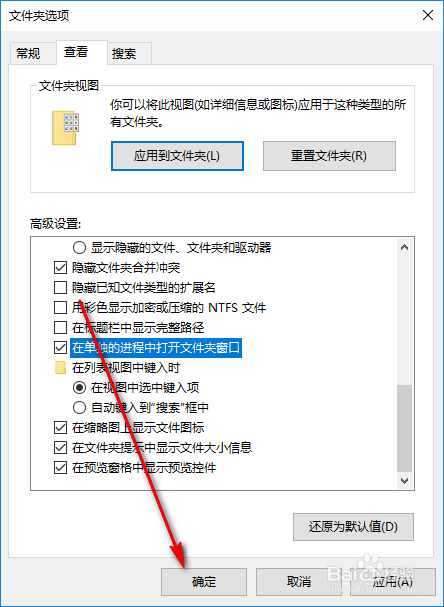
时间:2024-10-15 00:24:57
1、打开Windows 10文件资源管理器窗口;

2、点击菜单栏中的“查看”按钮;

3、查看菜单自动打开;

4、点击菜单栏右上角的“选项”按钮;

5、文件夹选项对话框自动打开;

6、点击对话框中的“查看”选项卡;

7、勾选对话框中的“在单独的进程中打开文件夹窗口”;

8、点击对话框中的“确定”按钮。